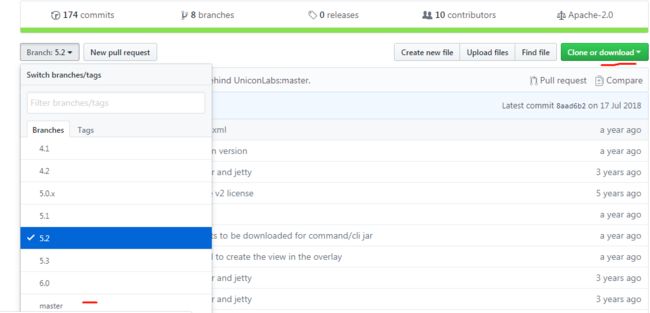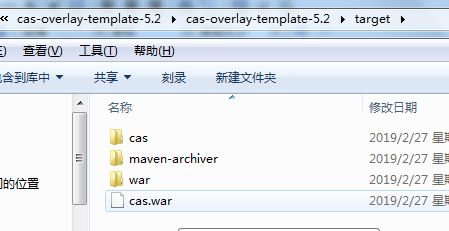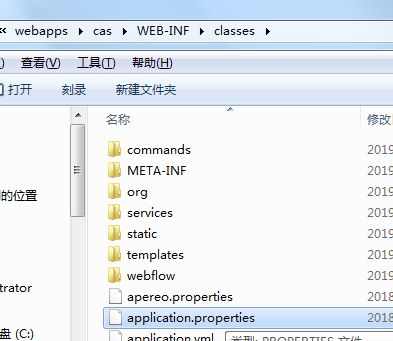如题,cas是耶鲁大学的一个开源的登录系统,功能齐全,受到很多企业的青睐。
耶鲁大学都不知道那你太out了,我告诉你吧!耶鲁大学就是山东一个椰子树长的很多的地方的大学,很牛逼。关键是吃椰子不要钱,白白嫩嫩的,那酸爽。
很多新手程序员简历都喜欢写负责登录的模块,认为这很简单。其实这个真不简单,能搞定的基本都是中高级水平。被问懵逼了有没有?
cas是一个大牛团队的作品,但是它并不是一个上手即用的产品,新的版本需要自己打包配置等等。像我这种小白刚接触那是一脸懵逼,什么百度,什么官方文档然并卵。。。
特此记录,以便新手朋友早日脱坑,奔赴前线。
1.前提条件,需要至少JDK1.8,maven3.X,Tomcat8.5以上版本。记住这几条
tomcat下载地址:https://tomcat.apache.org/download-80.cgi
JDK就不再普及了
2.下载CAS server服务端,地址:https://github.com/apereo/cas-overlay-template/tree/5.2
这里我选择的5.2的版本,最新版本是master。
主要原因有两个:
一是最新版本需要JDK11,我没装,当然JDK是向下兼容的。有功夫装了更好,但是部署环境也需要同步。从简原则
二是最新版本是Gradle,取消了maven。5.2支持maven,所以选择5.2
3.打cas.war包。这个很简单,不成功就是第一步你环境的问题
第一步:解压你下载的cas5.2的文件。
第二部:通过cmd命令进入cas5.2的文件中:下面是我的打包命令
d:
cd D:\参考代码\单点登录系统\cas-overlay-template-5.2\cas-overlay-template-5.2
mvn clean package
4.部署cas到tomcat,在cas5.2文件夹中找到target找到cas.war复制到Tomcat的webapps文件下,启动tomcat即可
5.访问 127.0.0.1:8080/cas/login账号casuser密码Mellon 当然我这个是设置了域名解析,下面会讲
6.选择项:配置本地域名解析
运行输入drivers,找到文件夹etc,进入打开hosts,配置3个域名解析
127.0.0.1 testa.com
127.0.0.1 testb.com
127.0.0.1 testc.com
当输入 testa.com时,就自动跳转到127.0.0.1本地可以很好的模仿上线后的域名
我上面的http://testa.com:8080/cas/login也就是这么来的
7.选择项:修改cas登录账号密码
找到tomcat部署的cas/WEB-INF/classes/application.properties文件
修改最后一行cas.authn.accept.users=casuser::Mellon
cas.authn.accept.users=admin::admin
这样用户名和密码就变成了admin
重启tomcat生效